Tools untuk mengendalikan computer lain dalam satu jaringan
sebenarnya sudah disediakan oleh bawaan OS windows .Hal ini dimaksudkan
untuk mendukung kinerja yang memiliki banyak PC sehinngga tidak terlalu
merepotkan dalam bekerja.
Tapi hal ini juga bisa saja disalahgunakan orang yang tidak bertanggung jawab dengan sengaja mengatur settingan Remote Dekstop Connection untuk mengakses komputer orang lain....
Wokeh deh,,,,
Console With Green Colours akan memberikan cara Settingan Remote Dekstop Connection Khususnya di windows 7.
Sebelumnya lihat dululah hasilnya dibawah ini meremote PC Ajir Coboy
Berikut Langkahnya :
Settingan Sasaran (PC yang ingin diremote)
- Masuk ke Control Panel\All Control Panel Items\System klik Remote Connection
- pilih Allow Connection from computers running any version of Remote Desktop (less secure) supaya komputer bisa diremote oleh semua versi windows (XP, vista, server), jika memilih Allow connection only from computers running Remote desktop with Network Level Authentication (more secure) maka komputer ini hanya bisa diakses dari Windows Vista, 7 dan Windows Server 2008
- Pilih user account yang memiliki autorisasi untuk dapat melakukan remote desktop dengan mengklik tombol Select User, dan pastikan user account yang anda pilih memiliki password (password jangan sampai kosong)
Setelah komputer yang ingin di-remote selesai disetting, mari kita coba me-remote
komputer tersebut dari komputer lain (Windows 7).
- Masuk ke Start menu > All Programs > Accessories > Remote Desktop Connection.
 |
- Masukkan IP address atau nama komputer yang ingin diremote seperti gambar di atas
- Klik connect maka anda akan masuk ke komputer yang anda remote.
Settingan tambahan
- Pilih Options dan Tab General agar login dan password anda akan selalu disimpan bila pilihan Always ask for credentials dicentang. Anda bisa juga men-save dan me-restore setting Remote Desktop di tab ini.
 |
- Pada Tab Display, memuat pilihan untuk menentukan resolusi layar dan kedalaman warna windows, sementara pilihan Display the connection bar when i use the full screen, sebaiknya dicentang saja.
- Pada Tab Local Resources, disini anda bisa menentukan setting Audio, Keyboard, dan hardware lain seperti Printer dan Clipboard.Di Remote Audio akan diberi pilihan untuk memainkan audio di komputer remote atau di komputer client, terdapat juga pilihan perekaman suara.Pilihan keyboard untuk menentukan kombinasi keyboard akan digukanan di komputer remote atau komputer client.Di bagian Local Devices and Resources kita bisa menentukan apakah device seperti printer, harddisk, ataupun hardware pada komputer client akan dishare dengan remote desktop.
- PadaTab Program berguna untuk menjalankan program secara otomatis setelah tersambung ke koneksi Remote Desktop
- Pada Tab Experience, menentukan kecepatan jaringan yang kita gunakan, tampilan desktop, font, dan tampilan animasi di “remote desktop”. Terdapat juga pilihan untuk menyambung otomatis bila koneksi terputus (Reconnect if the connection is dropped).
- Pada Tab Advance berfungsi sebagai setting security / keamanan, bila anda yakin dengan keamanan jaringan anda silahkan pilih Connect and dont warn me. Pilihan Connect from anywhere, hanya berfungsi jika remote komputer terhubung dengan domain di Windows Server 2008 dan telah disetting untuk Remote Desktop Gateway.
Selamat mencoba dan semoga bermanfaat
Pengalaman Kuliah Di Politeknik Pos Indonesia Jurusan Teknik Informatika
Pengalaman Kuliah Di Politeknik Pos Indonesia Jurusan Teknik Informatika
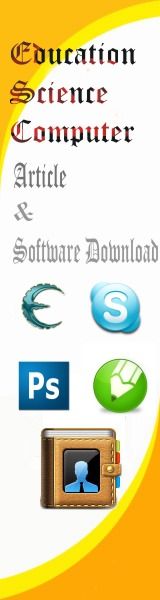



0 komentar:
Posting Komentar